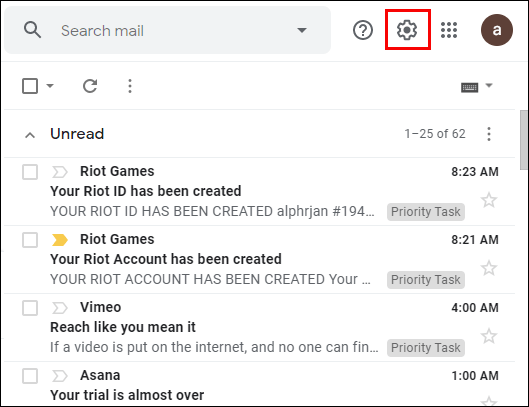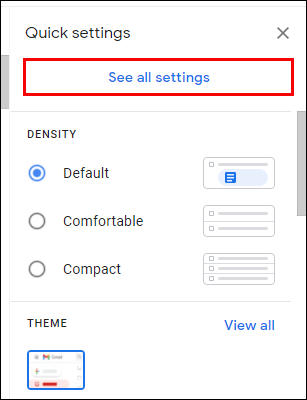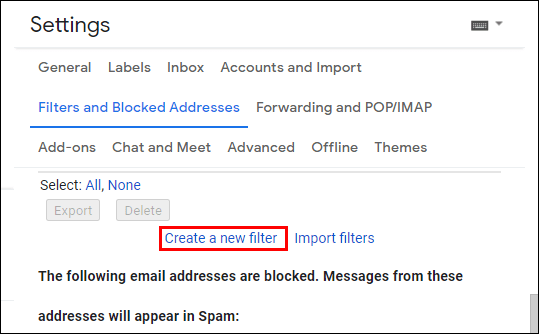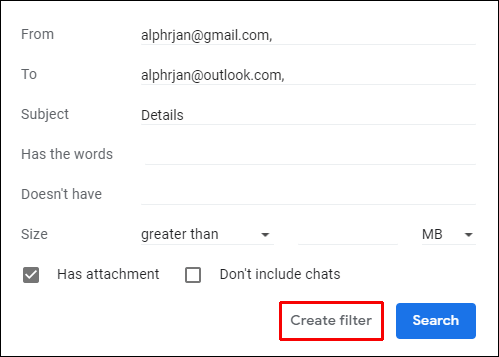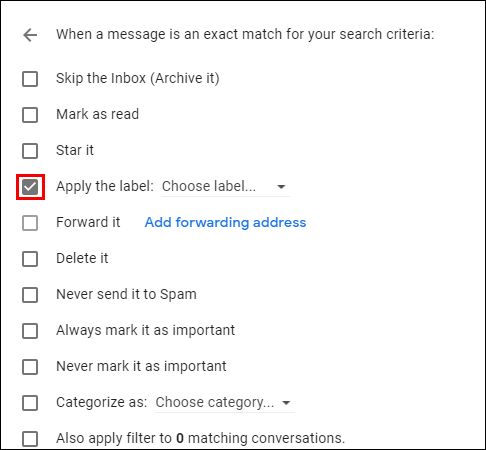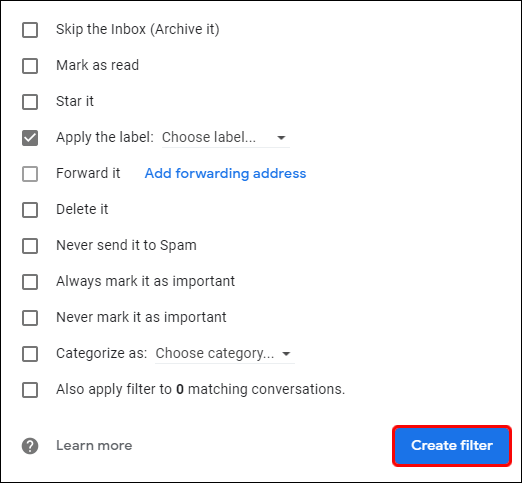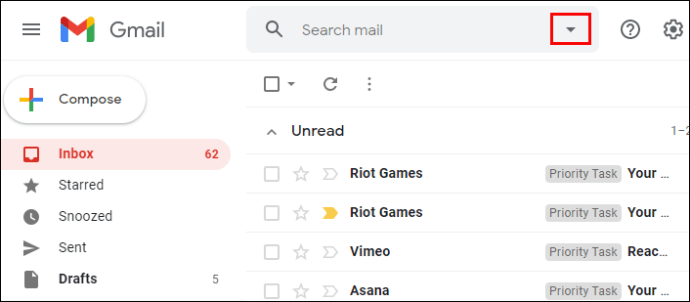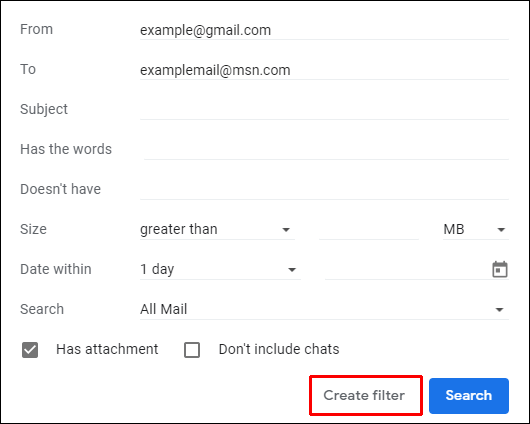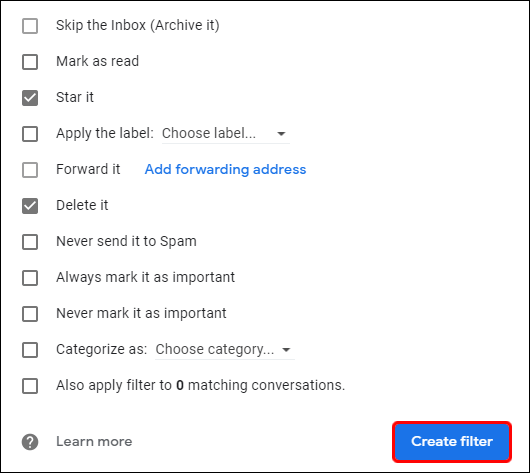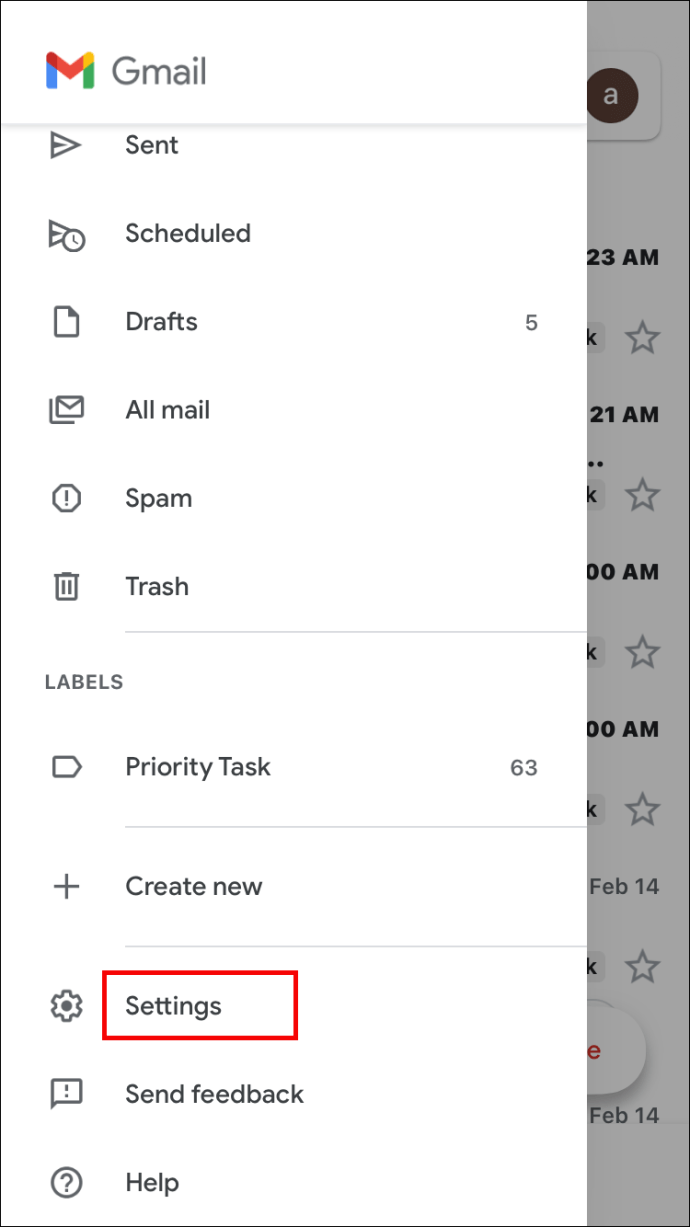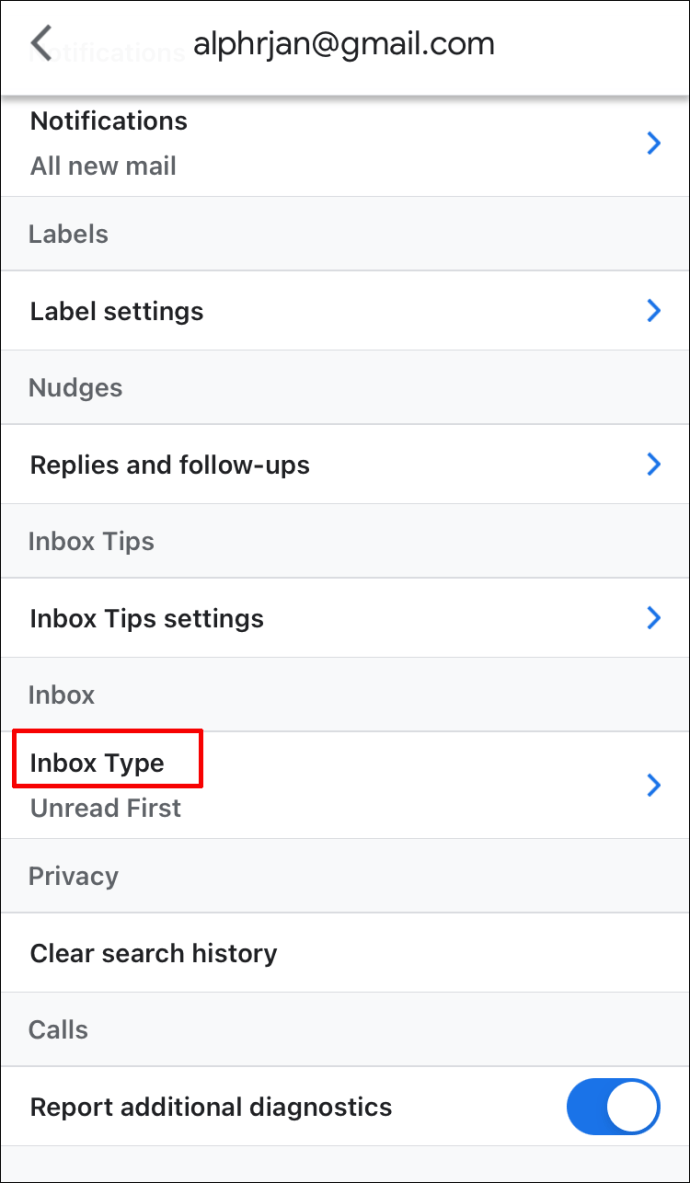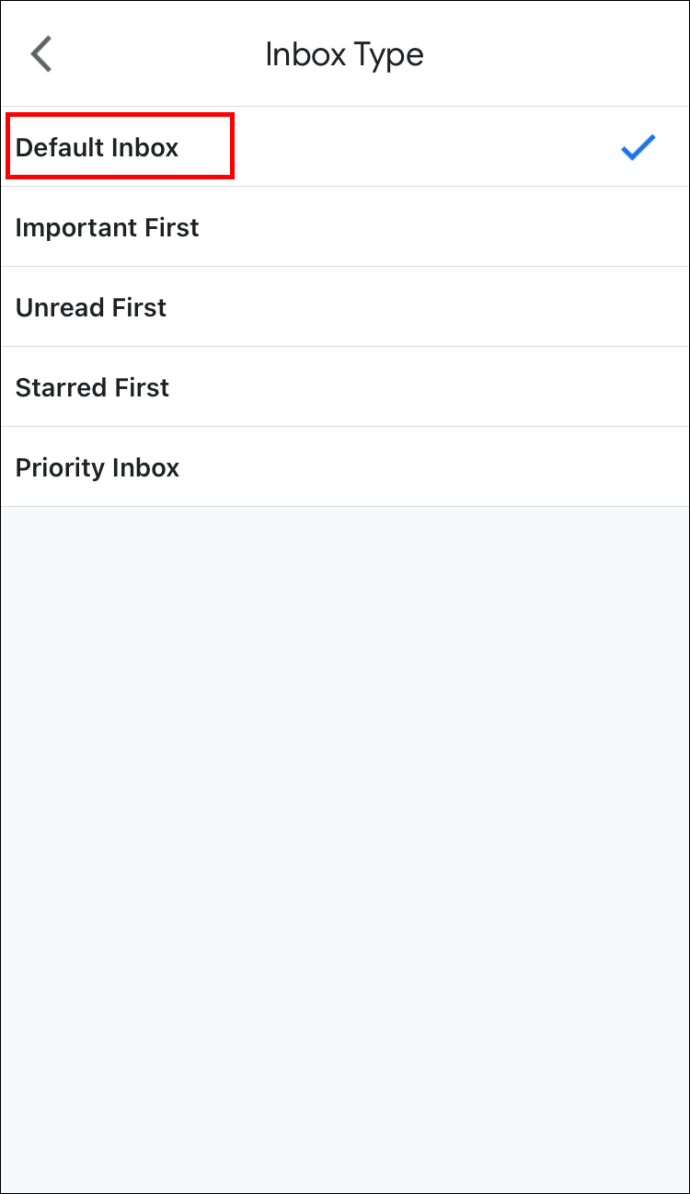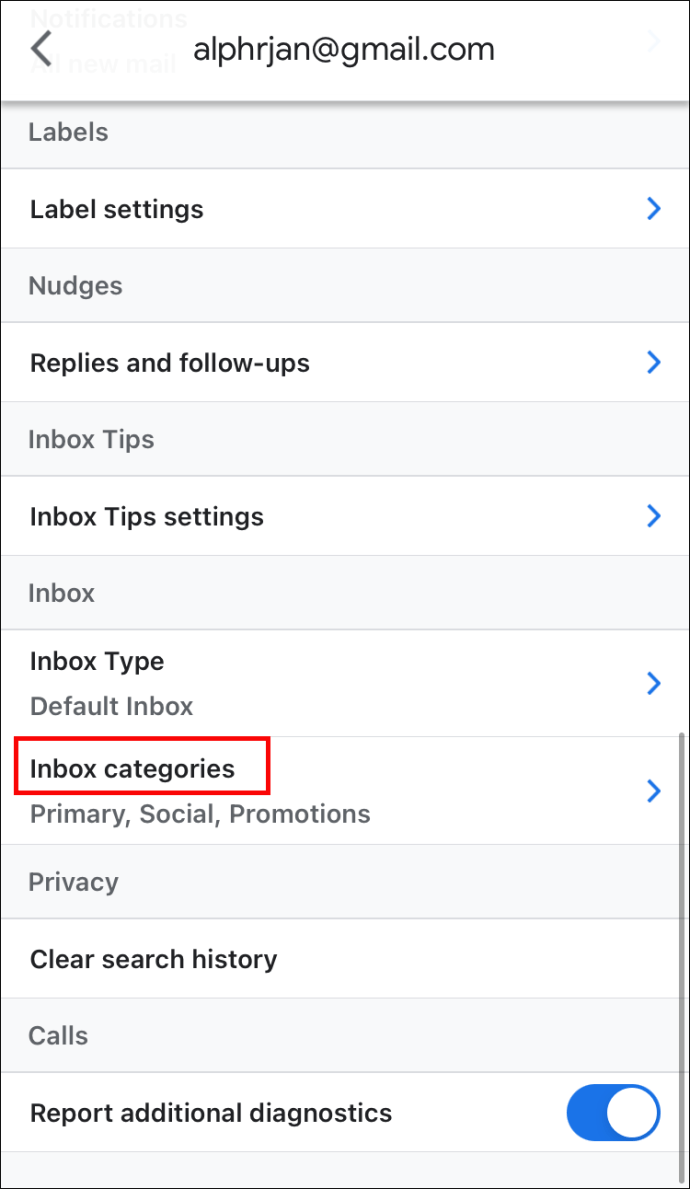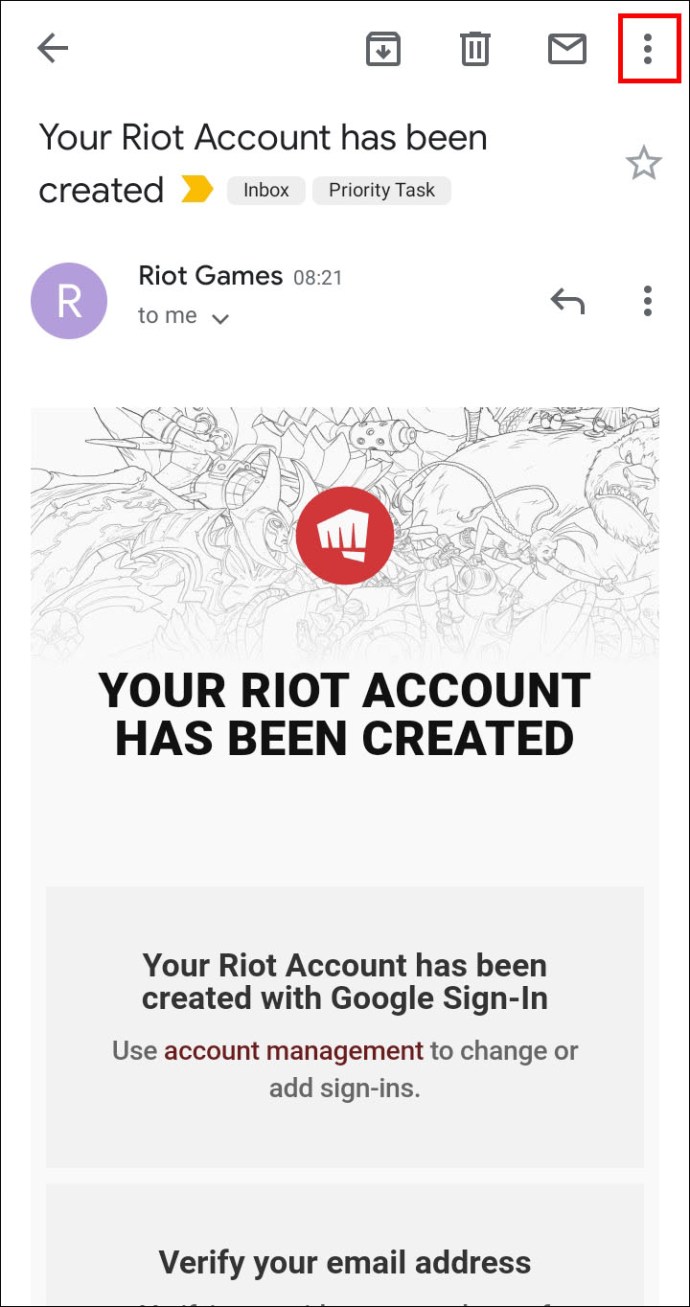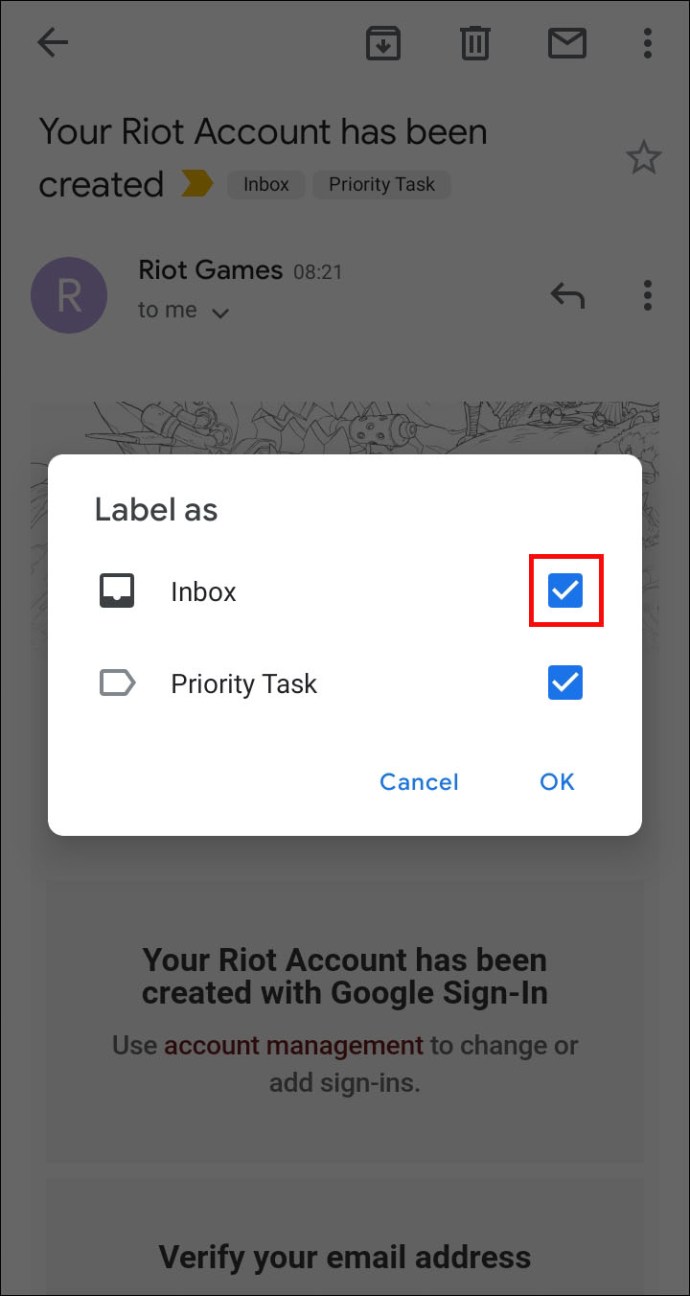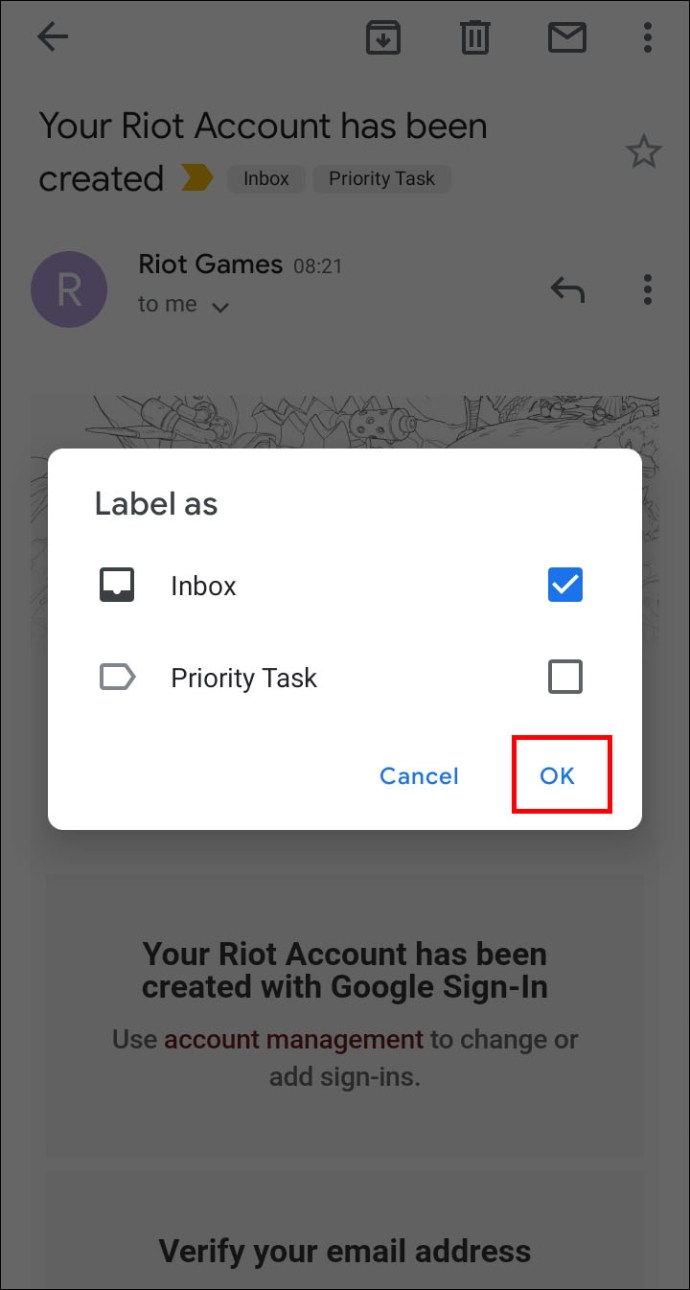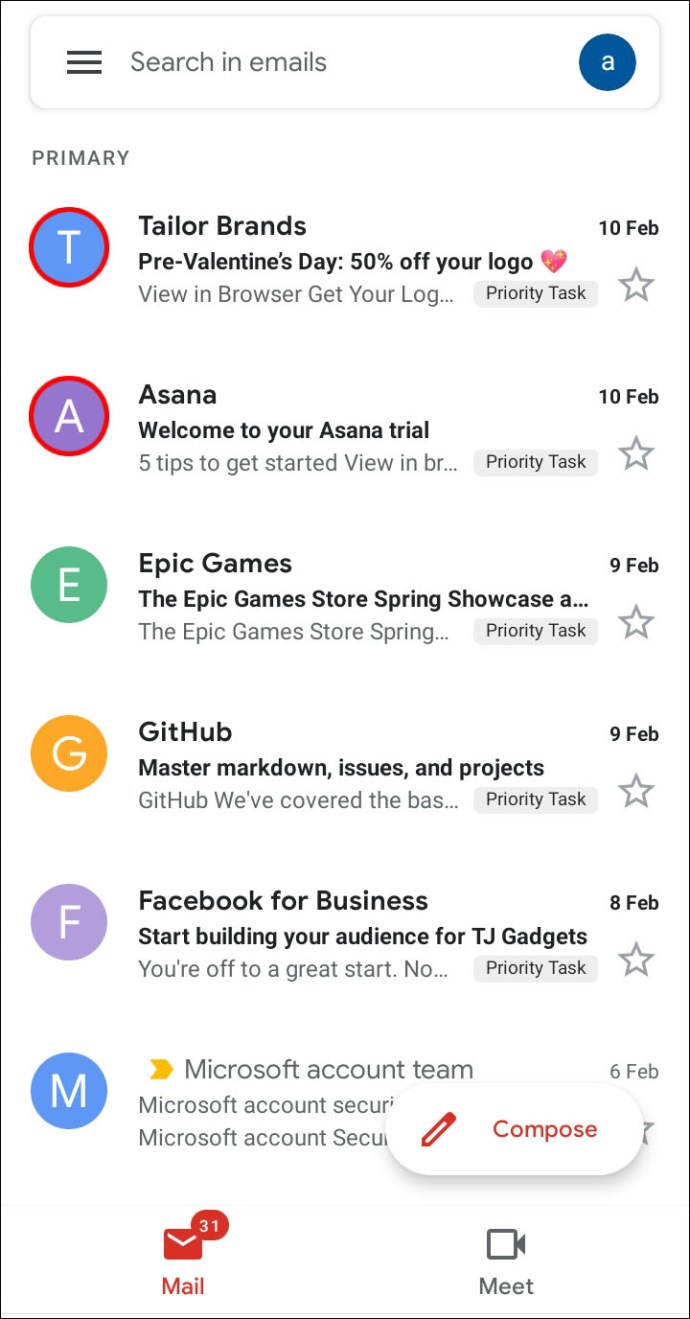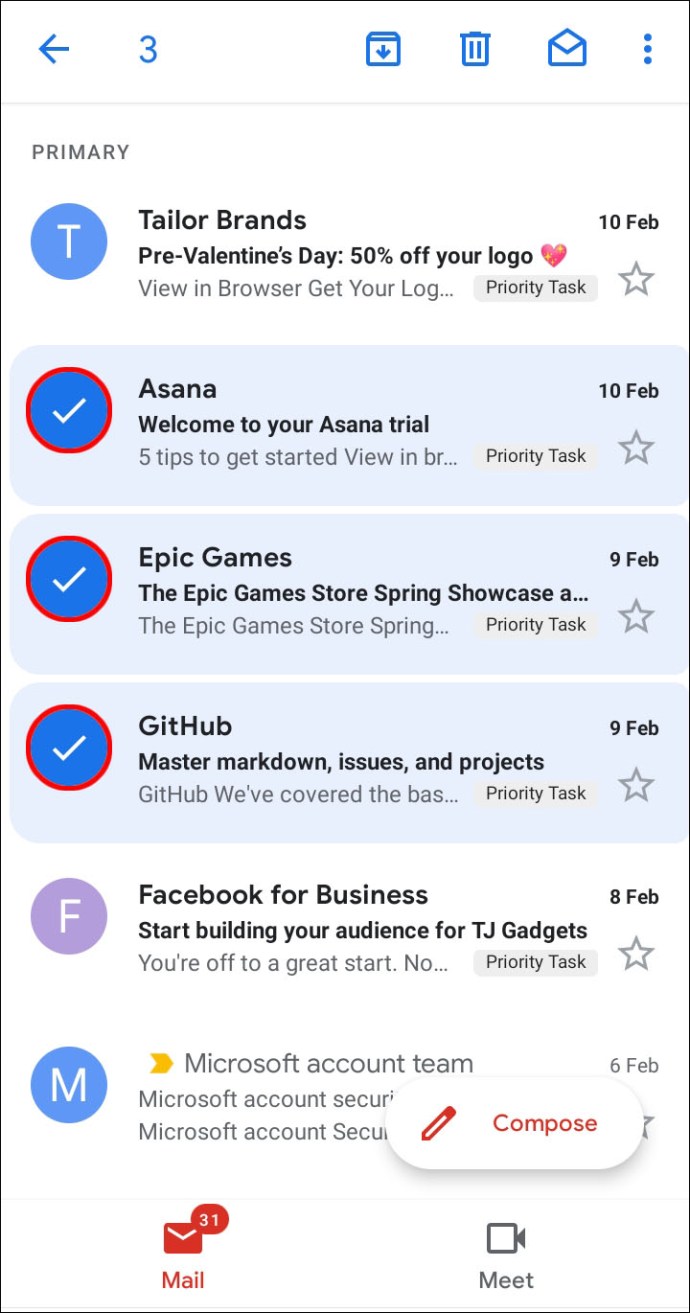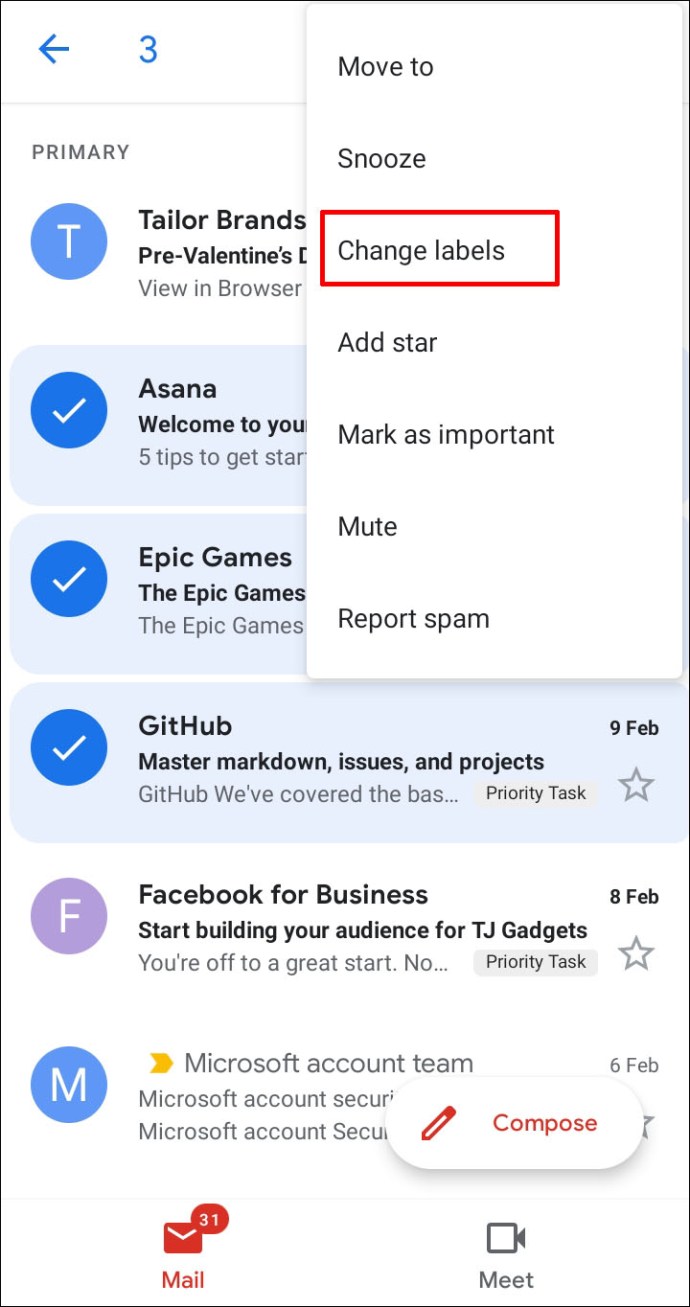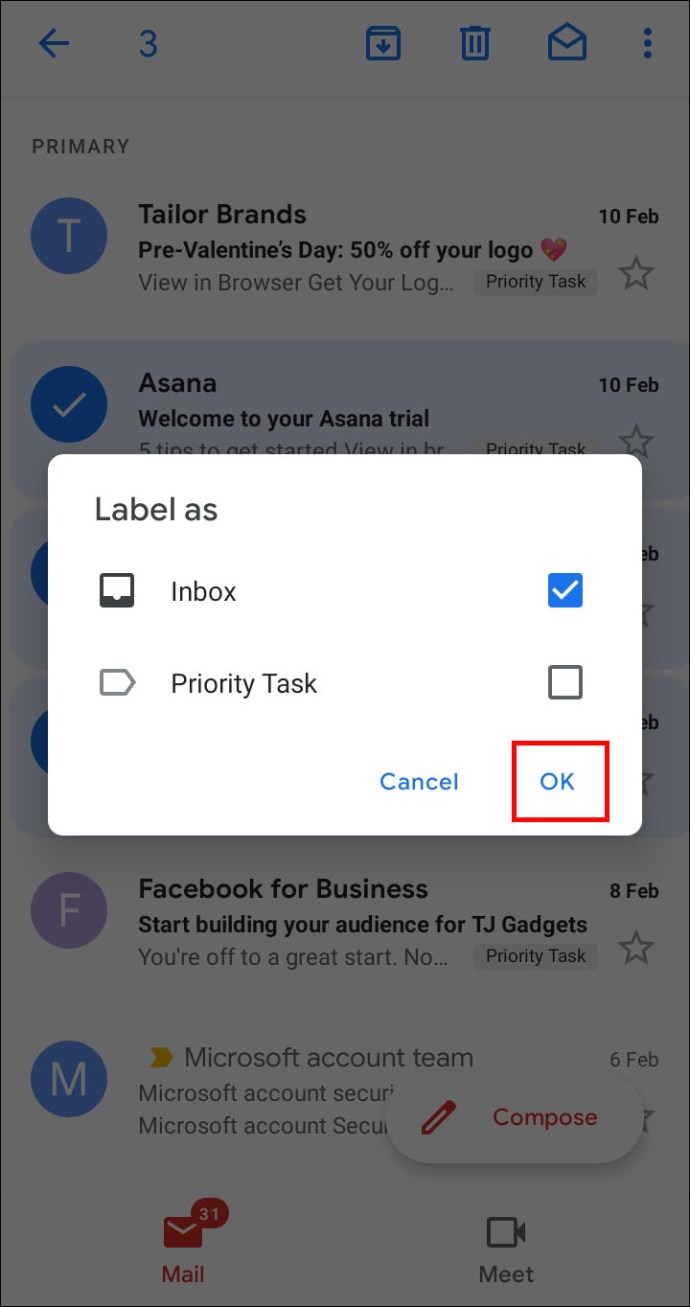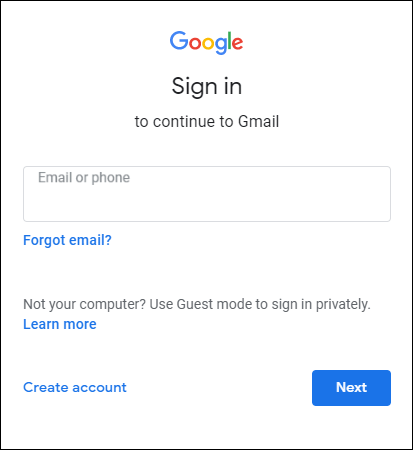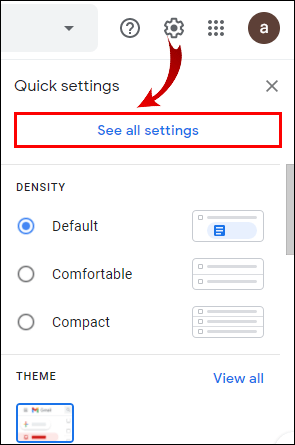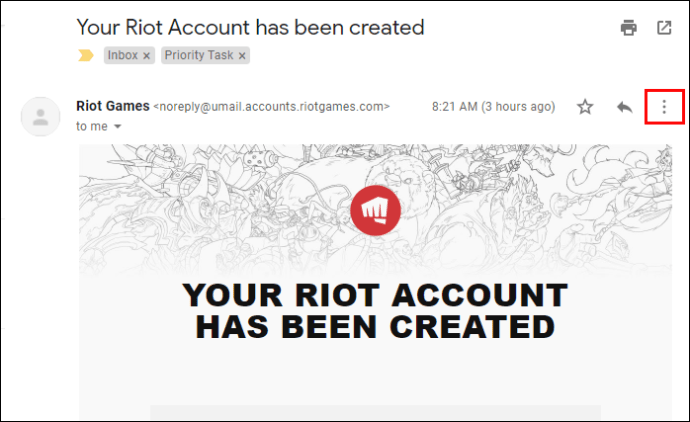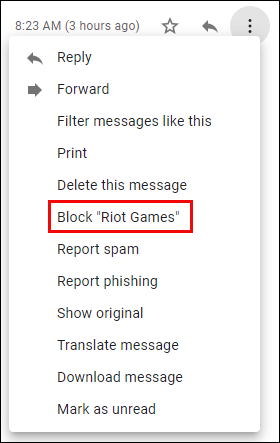Gmail telah sangat meningkatkan sarana komunikasi kami dengan teman, keluarga, kolega, dan pemberi kerja. Namun, banyak orang menerima banyak sekali email setiap hari yang mengacaukan kotak masuk mereka. Jika itu yang terjadi pada Anda, maka memiliki opsi untuk memilah email Anda akan sangat membantu.

Untungnya, Gmail memiliki filter yang memungkinkan Anda membuat aturan Gmail untuk menangani email masuk. Aturan ini mengelola email Anda atas nama Anda, memungkinkan Anda untuk mengotomatiskan proses organisasi kotak masuk.
Dalam entri ini, kami akan menjelaskan bagaimana Anda dapat membuat aturan di Gmail.
Cara Membuat Aturan di Gmail
Anda dapat membuat aturan untuk akun Gmail Anda dengan bantuan filter. Seperti namanya, tujuannya adalah untuk memfilter email di masa mendatang sesuai dengan kriteria tertentu. Misalnya, Anda dapat memilih untuk menerima email Anda ke arsip, label, bintang, atau bahkan secara otomatis menghapusnya. Ada juga opsi untuk memeriksa dan meneruskan email mendatang ke penerima tertentu.
Seperti yang akan Anda lihat, ada lebih dari satu cara untuk menyiapkan aturan di Gmail.
Cara Membuat Aturan di Gmail untuk Memindahkan Email ke Folder
Untuk menginstruksikan Gmail Anda untuk memindahkan beberapa email Anda ke folder, Anda harus membuat beberapa modifikasi di pengaturan:
- Tekan simbol roda gigi di sudut kanan atas layar Anda.
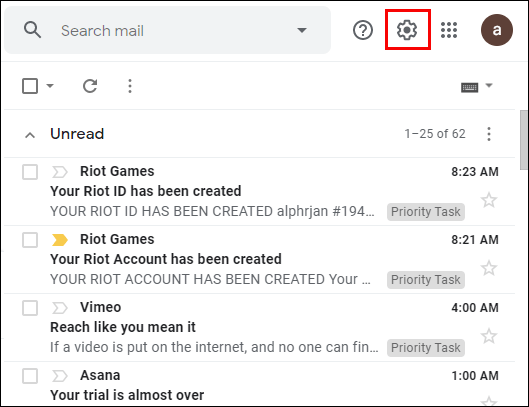
- Pilih "Lihat semua pengaturan."
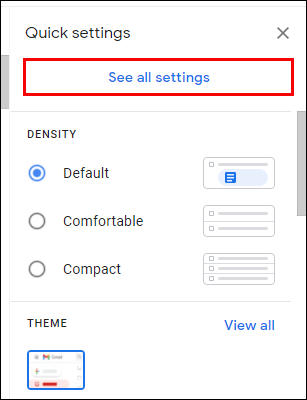
- Pilih bagian “Filter dan alamat yang diblokir” untuk melihat filter yang ada yang berlaku untuk akun Anda.

- Tekan "Buat filter baru".
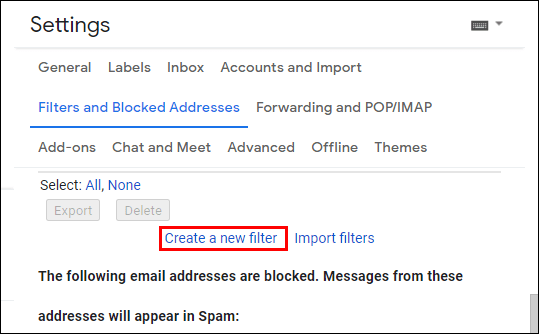
- Masukkan alamat email yang ingin Anda filter, kata-kata yang harus dikandungnya, dan detail lainnya dari jendela sembulan.
- Setelah selesai, tekan "Buat filter dengan pencarian ini."
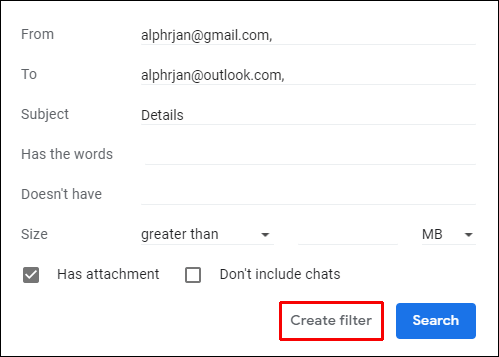
- Dari daftar opsi, pilih "Terapkan label x", dan putuskan apakah Anda ingin membuat label baru atau menggunakan yang sudah ada.
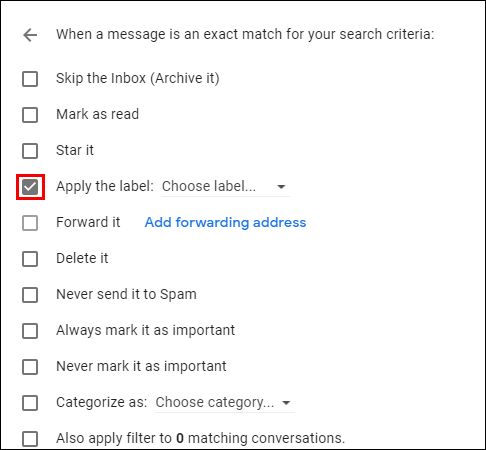
- Tekan "Buat filter," dan hanya itu.
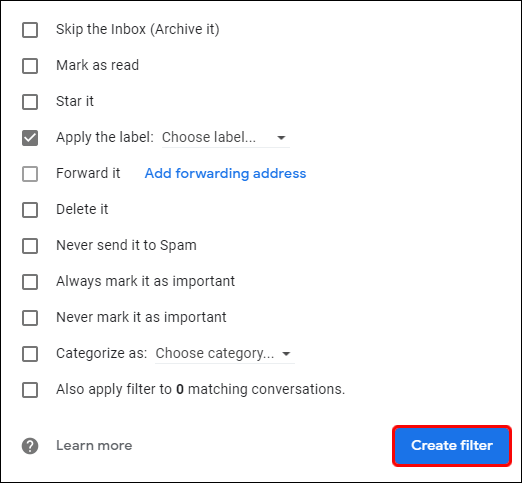
Cara Membuat Aturan di Aplikasi Gmail
Sayangnya, aturan Gmail tidak berfungsi di aplikasi Gmail. Ini karena UI aplikasi tidak mengizinkan penggunanya membuat filter, yang berarti Anda harus menggunakan versi desktop untuk membuat aturan.
Cara Membuat Aturan di Kotak Masuk Gmail
Anda juga dapat membuat aturan dari kotak masuk Gmail:
- Tekan panah di sebelah kanan bilah pencarian Anda.
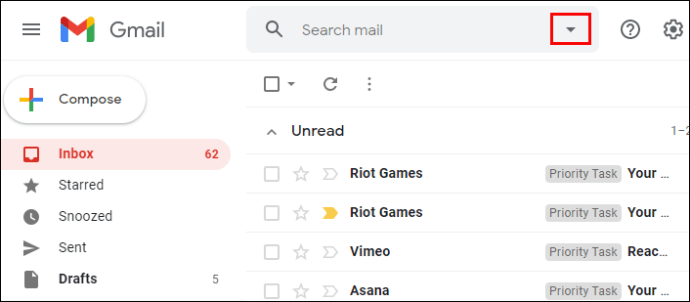
- Sebuah jendela popup kecil akan muncul dengan beberapa pilihan. Opsi ini akan menentukan email yang akan terpengaruh oleh filter Anda.
- Tekan "Buat filter dengan pencarian ini" dan putuskan apa yang akan terjadi ketika pesan yang cocok dengan kriteria pencarian Anda tiba.
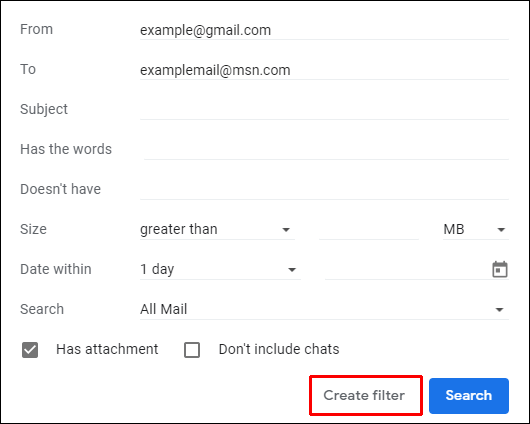
- Misalnya, Anda dapat memilih untuk menghapus, meneruskan, atau membintangi pesan. Setelah Anda membuat pilihan, klik "Buat filter" di sudut kanan bawah, dan filter akan dibuat.
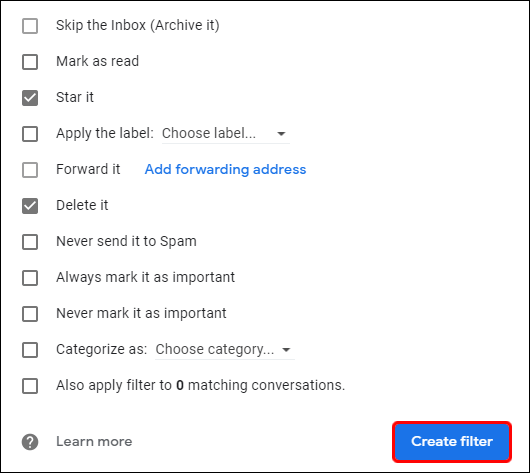
Cara Membuat Aturan di Gmail di iPhone
Karena Google tidak mengizinkan Anda membuat aturan dalam versi aplikasi, ini berarti Anda harus mengambil pendekatan berbeda untuk mengatur kotak masuk Anda. Ide yang bagus adalah menambahkan atau menghapus tab dan kategori kotak masuk. Dengan cara ini, Anda dapat mengurutkan email ke dalam berbagai tab, seperti Promosi atau Sosial. Akibatnya, Anda tidak akan melihat semua pesan sekaligus saat membuka Gmail, sehingga Anda dapat menavigasi kotak masuk dengan lebih mudah.
Berikut cara menambah atau menghapus tab dan kategori kotak masuk di iPhone Anda:
- Buka Gmail dan tekan tombol Pengaturan dari menu.
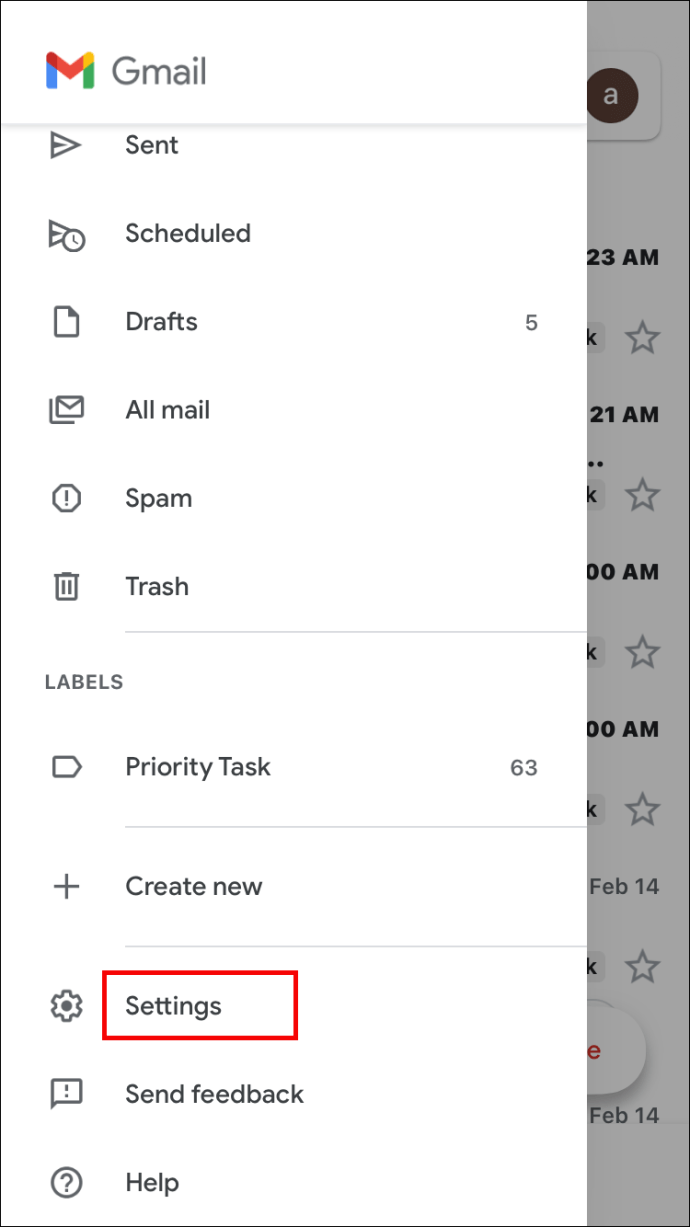
- Pilih akun Anda dan tekan "Jenis kotak masuk."
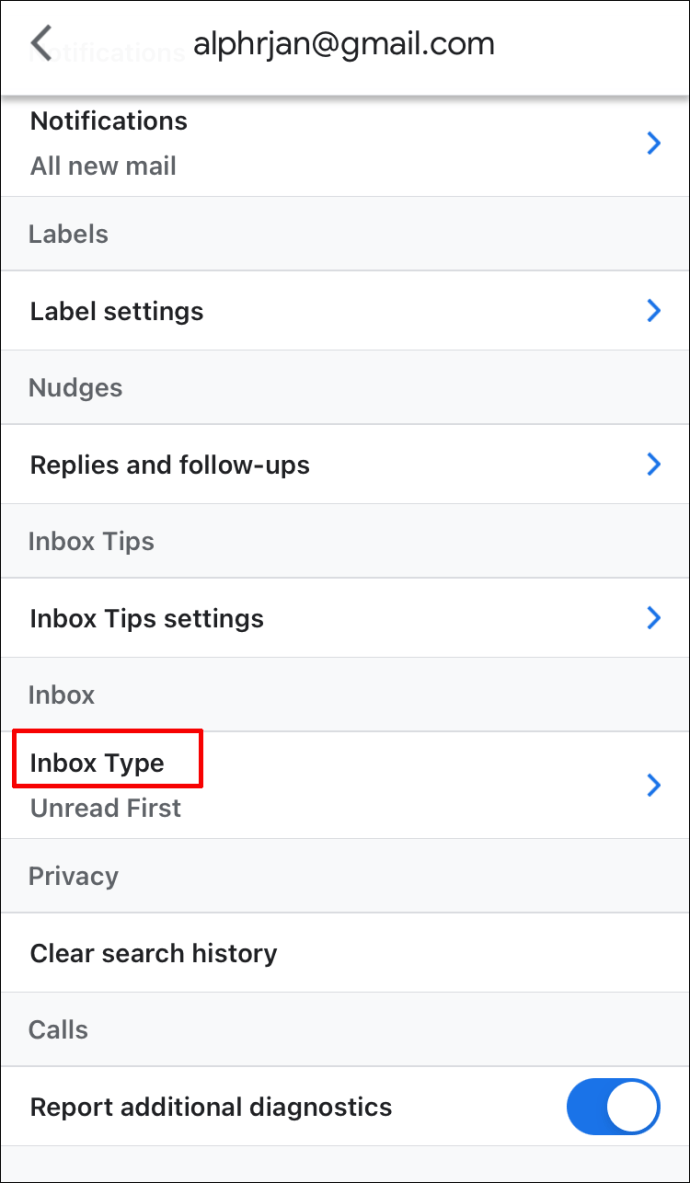
- Pilih "Kotak masuk default".
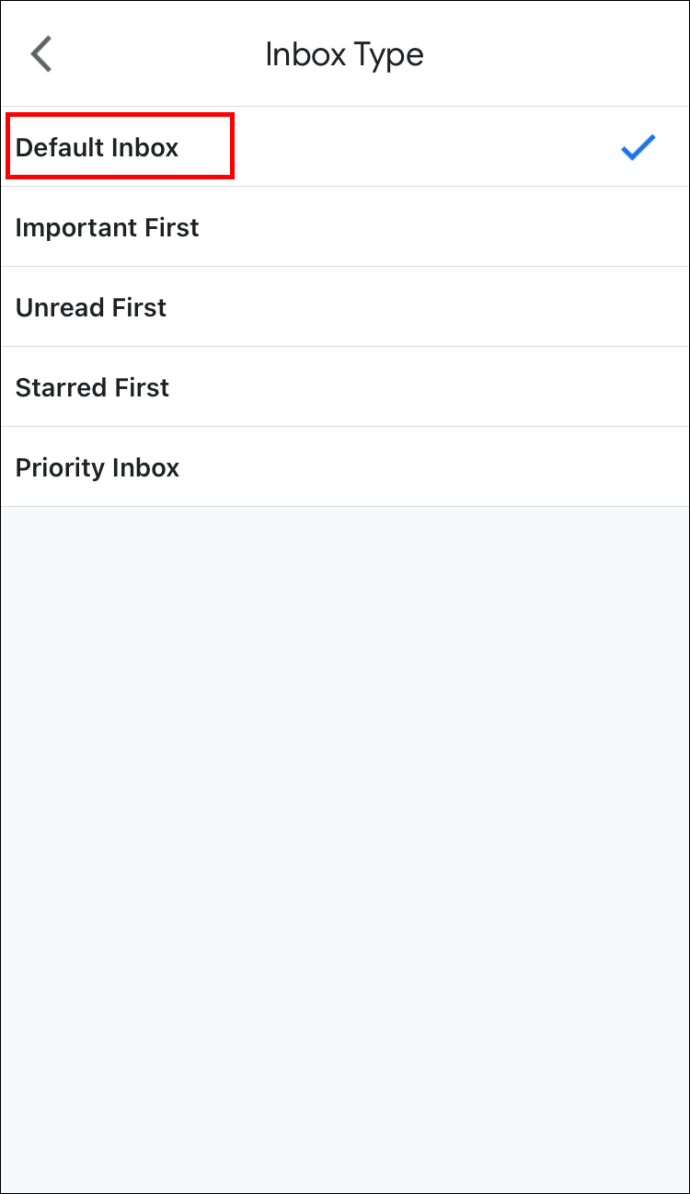
- Tekan tombol Kembali, diikuti oleh "Kategori Kotak Masuk."
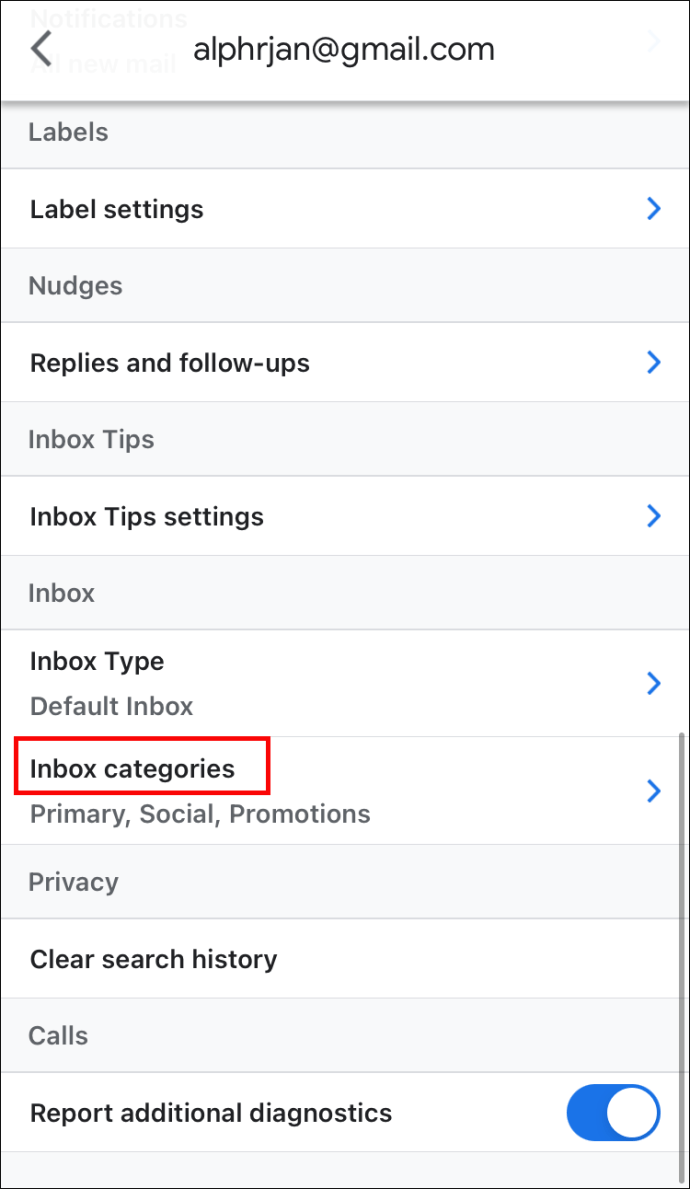
- Anda sekarang dapat menghapus kategori yang ada dan menambahkan yang baru.
Cara Membuat Aturan di Gmail di iPad
Membuat aturan Gmail di iPad Anda bekerja dengan cara yang sama:
- Buka menu Gmail dan pilih Pengaturan.
- Pilih akun Anda, dan tekan opsi "Jenis kotak masuk".
- Pilih “Kotak masuk default.”
- Tekan "Kembali" dan tekan "Kategori Kotak Masuk."
- Mulai tambahkan atau hapus kategori kotak masuk Anda.
Cara Membuat Aturan di Gmail di Android
Versi Android dari aplikasi Gmail juga tidak mendukung pembuatan aturan. Untungnya, Anda masih dapat melakukan banyak hal untuk meningkatkan kotak surat Anda. Misalnya, menambahkan label ke pesan Anda akan memungkinkan Anda untuk mengelompokkannya dan menemukan semuanya di satu tempat.
Ini adalah cara menambahkan label untuk email yang Anda baca:
- Buka email dan tekan tiga titik vertikal di sudut kanan atas.
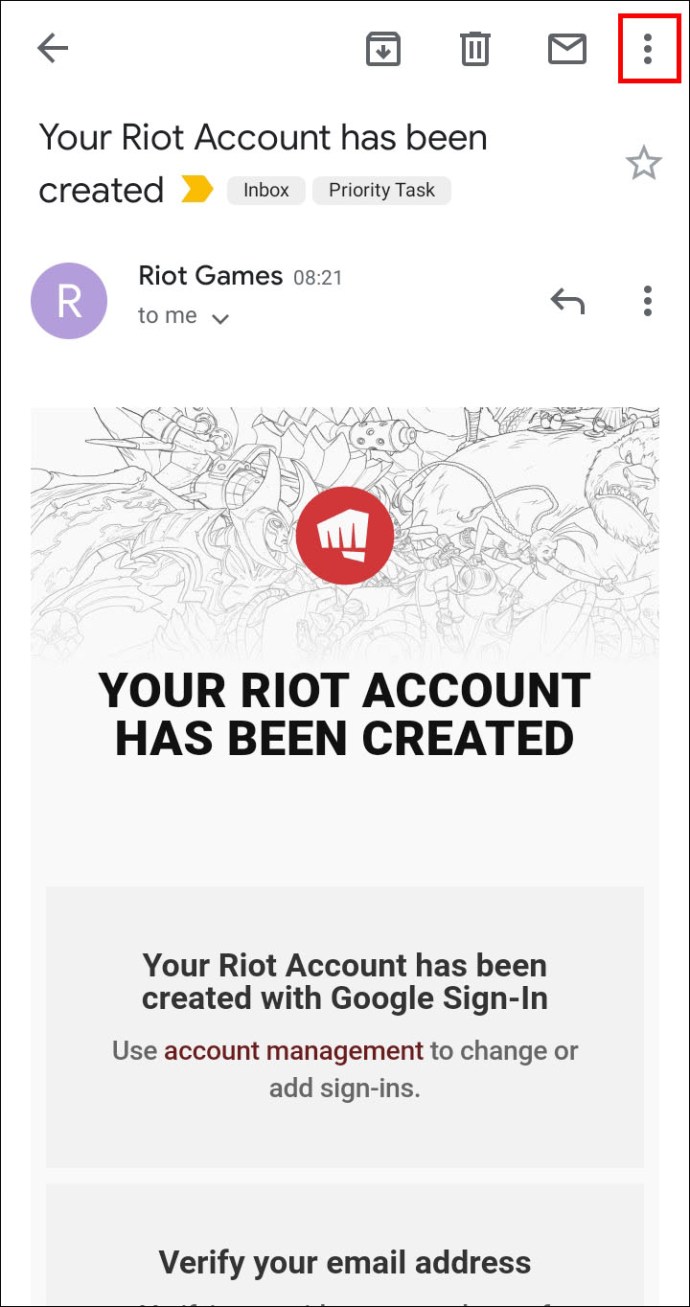
- Pilih "Ubah label."

- Hapus label yang ada atau tambahkan yang baru.
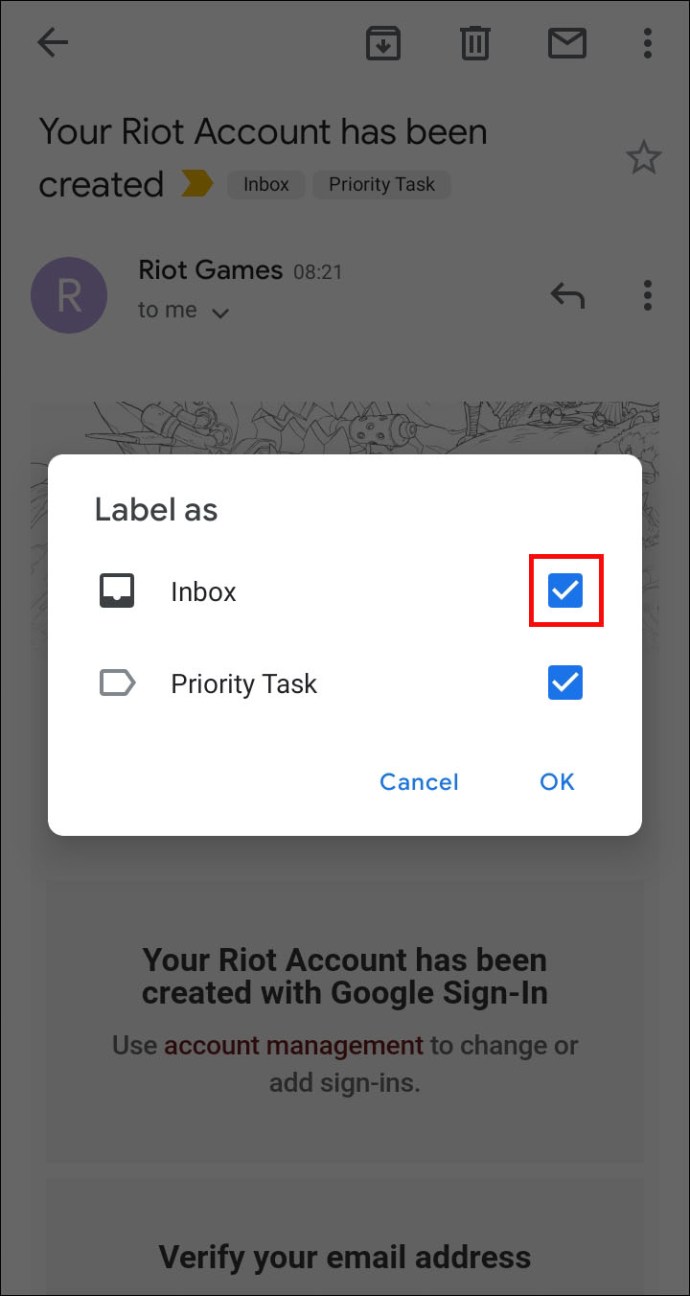
- Tekan tombol "OK".
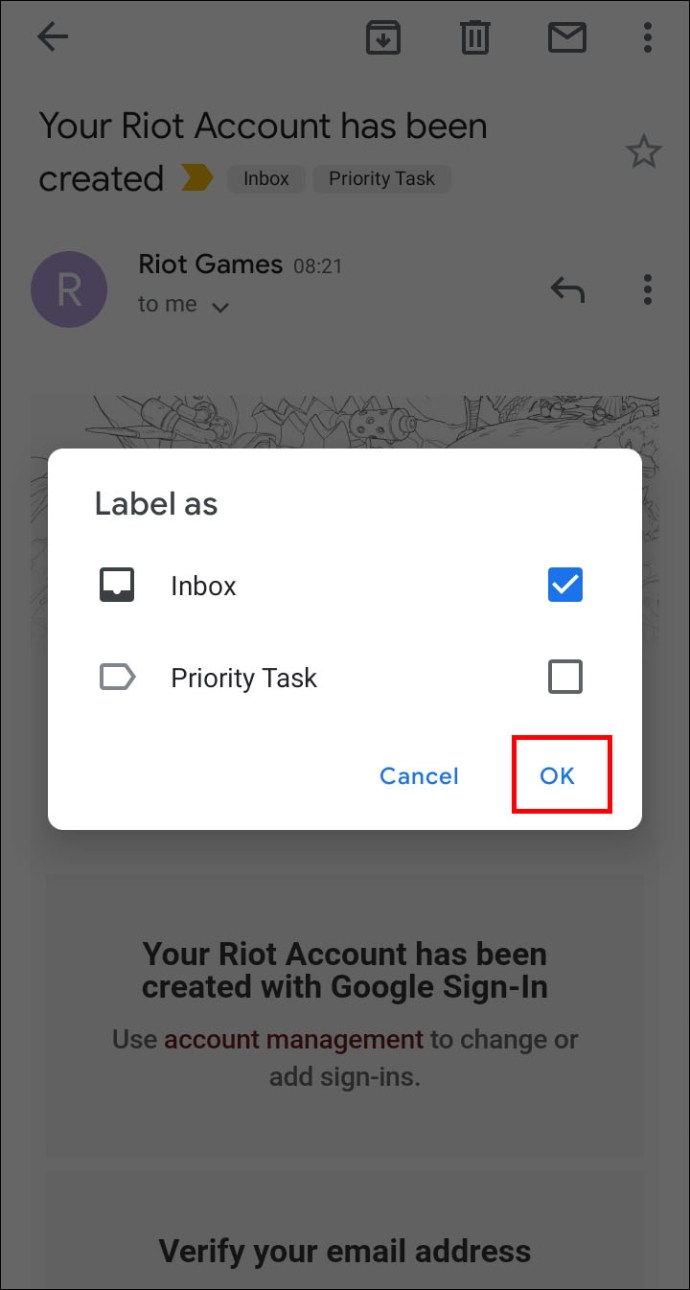
Anda juga dapat menambahkan label ke beberapa email dari kotak masuk:
- Pilih pesan dengan menyentuh dan menahan foto atau huruf di sebelah kirinya.
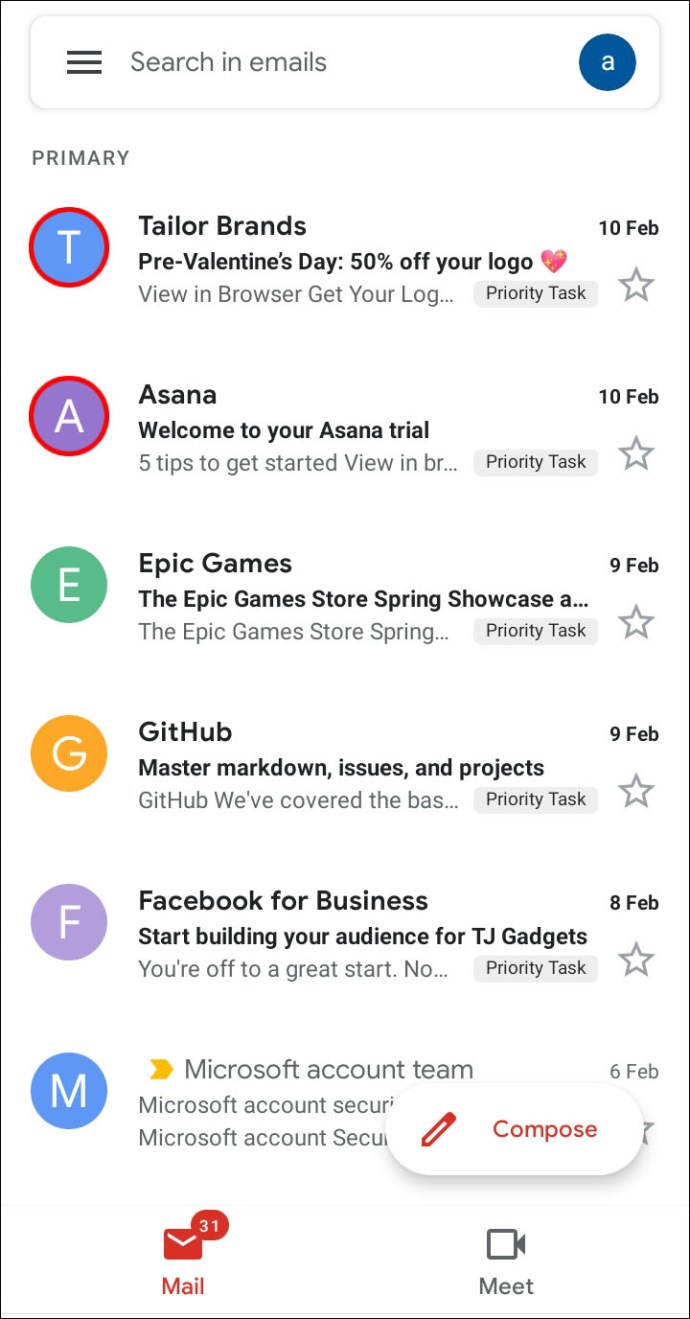
- Pilih email lain yang Anda inginkan.
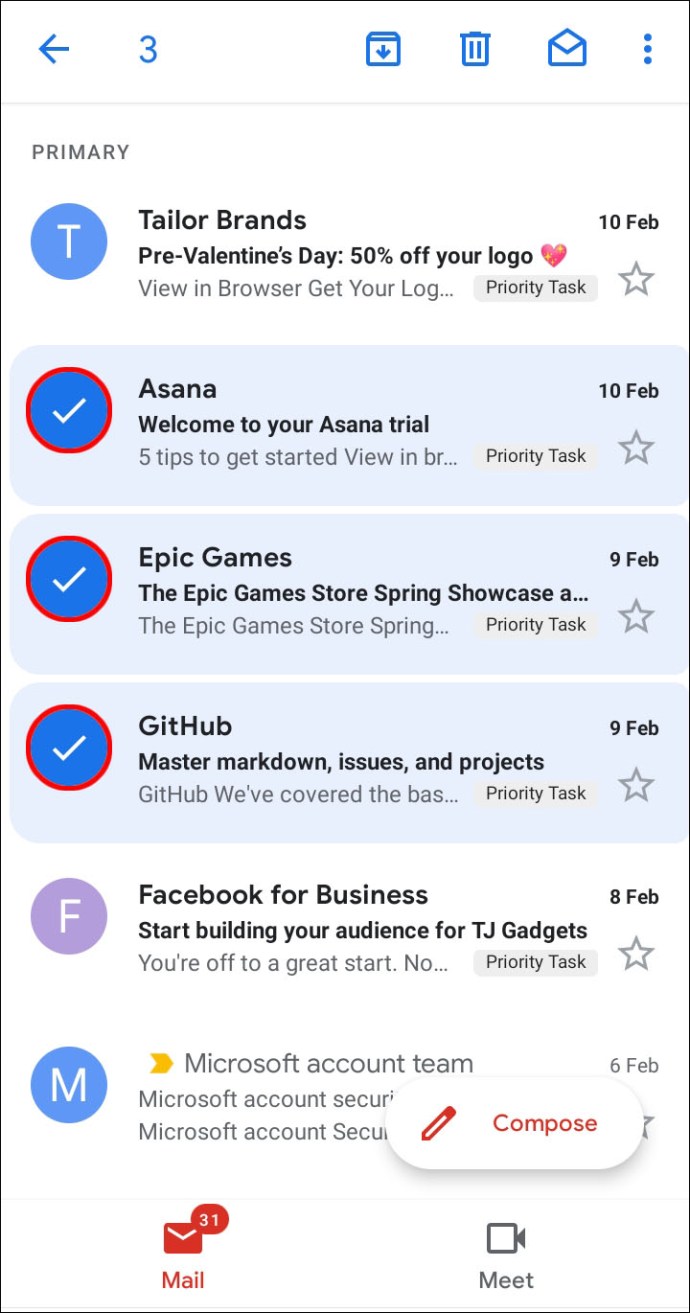
- Tekan tiga titik vertikal di bagian kanan atas layar Anda dan pilih "Ubah label."
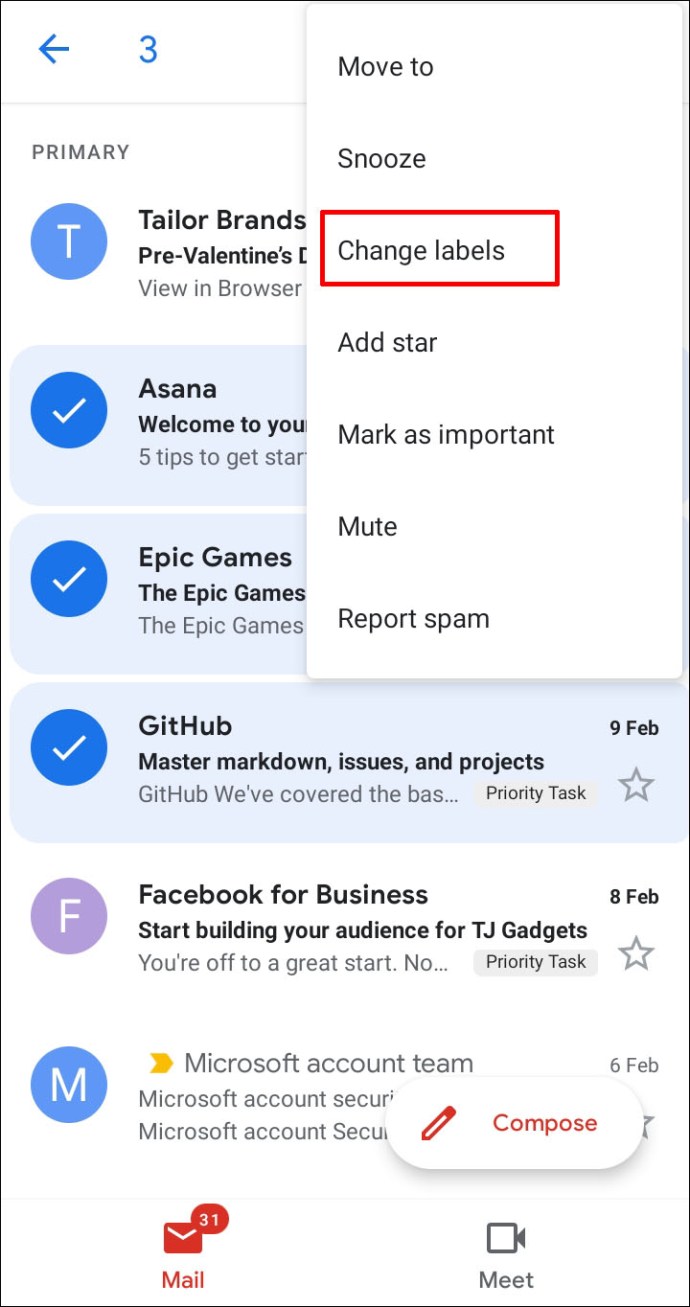
- Hapus label lama atau tambahkan yang baru.
- Tekan "OK," dan Anda sudah selesai.
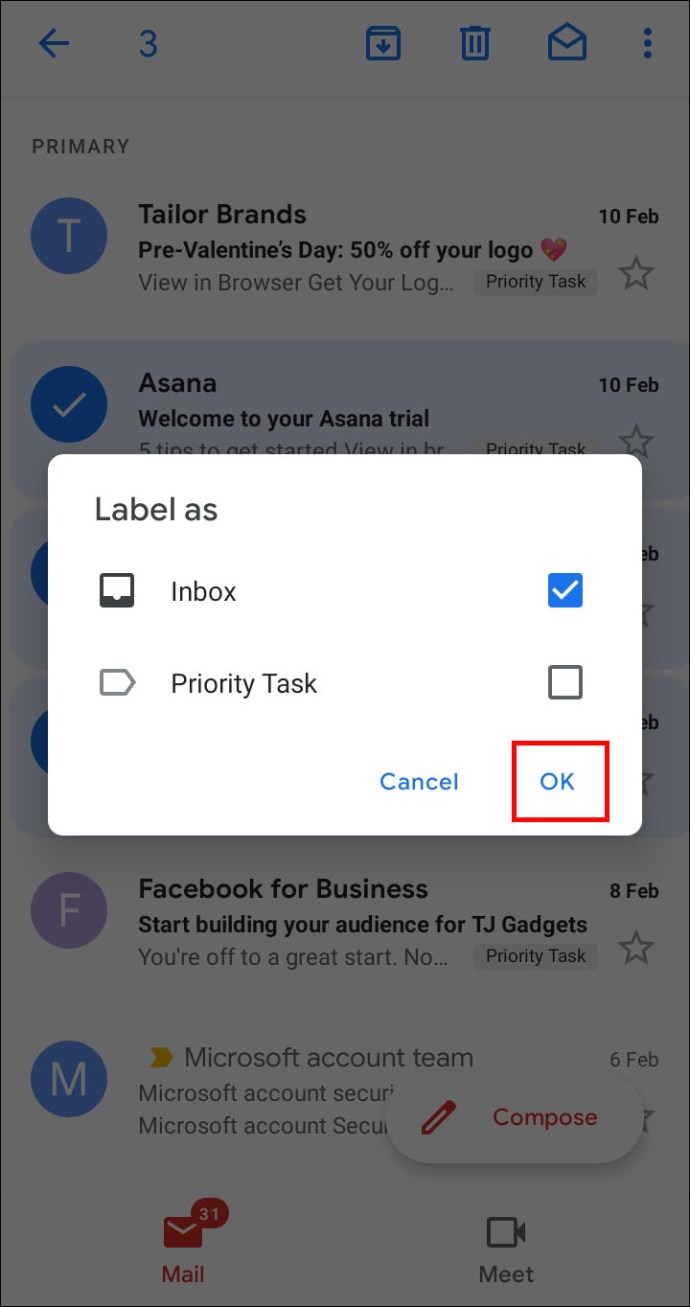
Cara Membuat Aturan di Akun Gmail
Membuat aturan di akun Gmail Anda juga dapat dilakukan dari PC Anda. Anda harus membuat filter lagi:
- Masuk ke akun Anda.
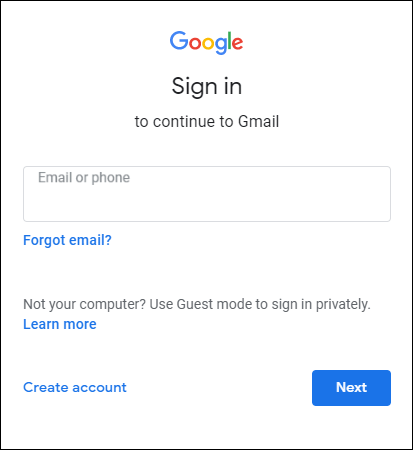
- Tekan simbol roda gigi di sudut kanan atas layar, dan pilih "Lihat semua pengaturan."
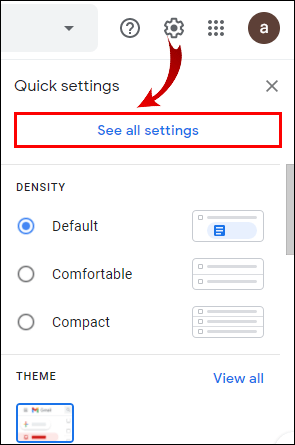
- Tekan opsi "Filter dan alamat yang diblokir".

- Tekan tombol "Buat filter baru", dan ketik semua informasi yang ingin Anda gunakan sebagai aturan untuk email Anda.
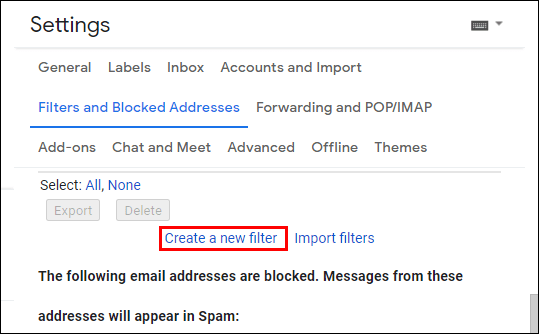
- Setelah selesai, pilih "Buat filter dengan pencarian ini".
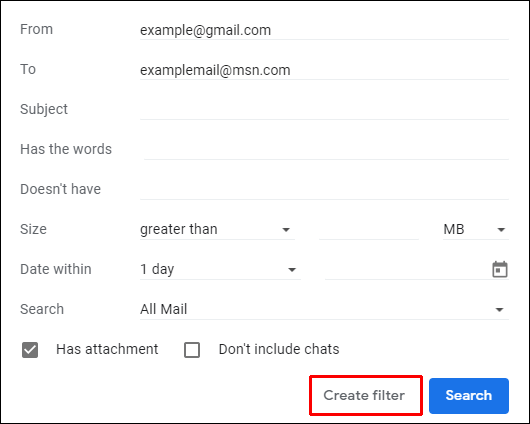
Cara Memblokir Spam Secara Otomatis di Gmail
Menghapus pesan spam adalah cara hebat lainnya untuk mengoptimalkan kotak surat Anda. Untuk melakukannya, Anda dapat memblokir pengirim, dan email mereka di masa mendatang akan langsung masuk ke folder Spam:
- Buka Gmail di PC Anda dan buka pesan yang ingin Anda hapus.
- Tekan tiga titik vertikal di pojok kanan atas.
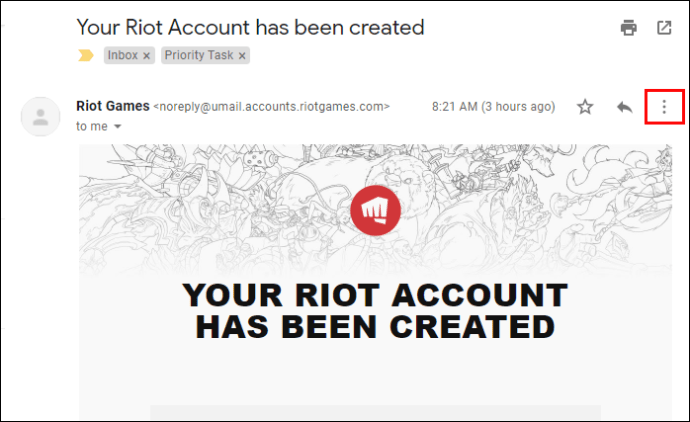
- Tekan "Blokir (pengirim)."
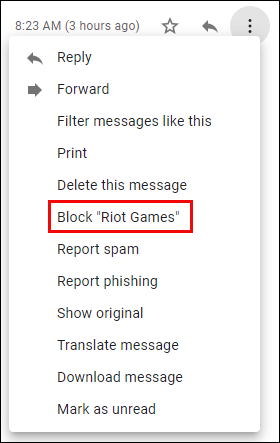
- Jika Anda secara tidak sengaja memblokir seseorang, buka blokirnya dengan mengikuti langkah yang sama.
FAQ tambahan
Jika kami meninggalkan beberapa pertanyaan yang belum terjawab di bagian sebelumnya, Anda mungkin menemukan informasi terkait Gmail yang Anda butuhkan di bawah.
Bisakah Anda Membuat Kategori di Gmail?
Untungnya, Gmail memungkinkan penggunanya untuk membuat kategori. Prosesnya cukup mudah:
• Buka Gmail di PC Anda.
• Buka Pengaturan dan tekan “Lihat semua pengaturan”.
• Tekan bagian Kotak Masuk.
• Pilih “Default” dari bagian “Inbox type”.
• Pergi ke "Kategori" dan periksa tab yang ingin Anda tampilkan. Ingatlah bahwa Google tidak mengizinkan Anda membuat tab baru. Yang bisa Anda lakukan hanyalah menyembunyikan atau menampilkan yang sudah ada.
• Tekan "Simpan Perubahan" di bagian bawah jendela.
Bagaimana Cara Membuat Filter di Gmail?
Ikuti langkah-langkah ini untuk membuat filter di akun Gmail Anda:
• Setelah Anda membuka Gmail, tekan panah Bawah dari kotak pencarian Anda.
• Ketik preferensi pencarian Anda. Jika Anda ingin memverifikasi bahwa kriteria diterapkan, lihat apakah email yang benar ditampilkan dengan menekan "Cari."
• Pilih tombol “Buat filter”.
• Putuskan apa yang akan dilakukan filter.
• Tekan “Buat filter”.
Bagaimana Cara Memindahkan Email Secara Otomatis ke Folder di Gmail?
Berikut cara memindahkan email ke label (folder) di Gmail:
• Tekan ikon roda gigi di bagian kanan atas layar dan pilih "Lihat semua pengaturan".
• Buka “Filter dan alamat yang diblokir” untuk melihat filter yang telah diterapkan ke email Anda.
• Pilih tombol “Buat filter baru”.
• Ketik informasi untuk kriteria filter Anda, termasuk pengirim, kata kunci, dan detail lainnya.
• Setelah Anda selesai, pilih tombol “Buat filter dengan pencarian ini”.
• Pilih “Terapkan label x” dari jendela berikutnya, dan gunakan label yang ada atau buat yang baru untuk email.
• Tekan “Buat filter”.
Bagaimana Cara Membuat Aturan Email?
Aturan membantu Anda mengelola email masuk dan menavigasi jalan melalui kotak surat Anda dengan lebih mudah. Untuk menyiapkan aturan, Anda harus membuat filter:
• Buka Gmail di komputer Anda dan tekan panah Bawah dari kotak pencarian Anda.
• Ketik kriteria pencarian Anda dan tekan "Buat filter".
• Putuskan apa yang akan dilakukan filter, dan tekan "Buat filter".
Bagaimana Saya Bisa Membuat Folder di Gmail?
Beberapa program surat lainnya menggunakan folder untuk menyimpan email Anda. Namun, Gmail menggunakan label yang mungkin lebih berguna dalam beberapa kasus. Yaitu, Anda dapat menambahkan beberapa label ke email Anda dan menemukannya nanti dengan mengeklik label di panel kiri.
Berikut cara kerja membuat label di Gmail:
• Buka Gmail di PC Anda.
• Pilih pengaturan dari sudut kanan atas, diikuti dengan “Lihat semua pengaturan”.
• Tekan tab “Label”.
• Buka bagian "Label", dan tekan "Buat label baru".
• Ketik nama label Anda, dan tekan “Buat”.
Buat Aturan Anda Sendiri
Aturan Gmail memungkinkan Anda mengelola email masuk dengan lebih efisien. Mereka mengotomatiskan seluruh proses penyortiran email Anda, membuatnya mudah untuk menemukan pesan Anda dan membacanya. Tanpa aturan, kotak surat Anda bisa menjadi tempat yang luar biasa, terutama jika Anda menerima banyak email setiap hari. Jadi, siapkan filter Anda, dan buat kotak masuk yang bersih dan dioptimalkan.
Filter mana yang Anda gunakan untuk menyiapkan aturan Gmail? Apakah Anda menemukan mereka mudah diterapkan? Apakah mereka membantu Anda mengelola kotak masuk Anda? Beri tahu kami di bagian komentar di bawah.